电脑无法截屏了怎么办 如何解决电脑快捷截屏键无法使用的问题
电脑快捷截屏键无法使用是一个常见的问题,当我们需要快速截取屏幕上的内容时却发现无法使用快捷键进行截屏,这时该怎么办呢?不要着急接下来我们将带您一起解决电脑无法截屏的问题,让您快速恢复正常的截屏功能,无论是使用Windows系统还是Mac系统,都有相应的解决办法来解决这一问题。让我们一起来看看吧!
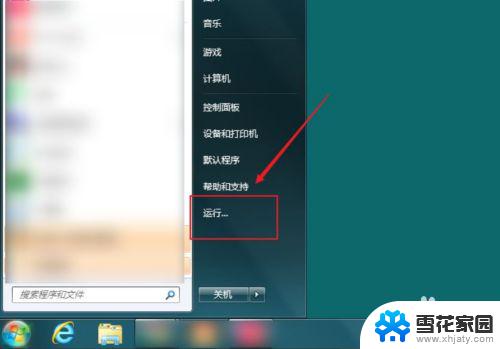
1、按一下键盘上的微软四色旗,左下角弹出开始菜单。
2、然后找到截图工具,如果找不到,打开所有程序查找。
3、找到截图工具以后,右键截图工具,选择属性。
4、在弹出的属性选项卡中选择快捷方式,然后可以看到快捷键那一栏为空。
5、为画图定制一个快捷键,比如选择Z打开。实际上会是同时按住ctrl+alt+J三个键才能呼出截图工具。下一步很重要。
6、在为系统快捷截图定制快捷键不是随便哪个键都能设置的,要避免同其他软件(尤其是QQ、输入法)的快捷键组合发生冲突。例如,如果选择ctrl+alt+Z组合就会跟QQ的快捷键组合发生冲突了,不能正常使用。
7、设置成功以后,直接按住ctrl+alt+J即可成功呼出快捷截屏。
8、如果没有快捷截屏弹出的话,请在底部工具栏上找快捷截屏图标,点击一下即可。
9、当然,也可以不设置系统快捷截屏的快捷键。而直接选用QQ快捷截屏,方法是在登陆QQ的情况下按住ctrl+alt+A,如果想截出容易关闭的选项卡,请按住ctrl+alt+shift+A,然后鼠标打开那个选项卡,松开shift,就可以完成整个截屏了。
以上就是电脑无法截屏的解决方法,如果你遇到了这种情况,可以按照以上步骤进行解决,希望这些方法能帮到你。
电脑无法截屏了怎么办 如何解决电脑快捷截屏键无法使用的问题相关教程
-
 电脑上如何用键盘截图 如何使用电脑键盘的截图快捷键
电脑上如何用键盘截图 如何使用电脑键盘的截图快捷键2024-02-17
-
 笔记本电脑上怎么截屏快捷键 笔记本截屏的快捷键是什么及如何使用
笔记本电脑上怎么截屏快捷键 笔记本截屏的快捷键是什么及如何使用2024-01-07
-
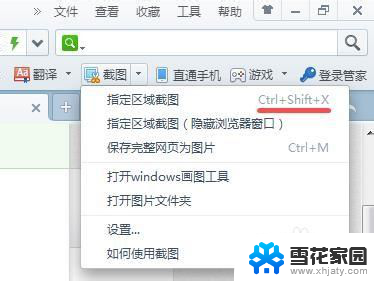 截屏下拉怎么操作 如何使用快捷键快速截取下拉菜单截图
截屏下拉怎么操作 如何使用快捷键快速截取下拉菜单截图2024-03-23
-
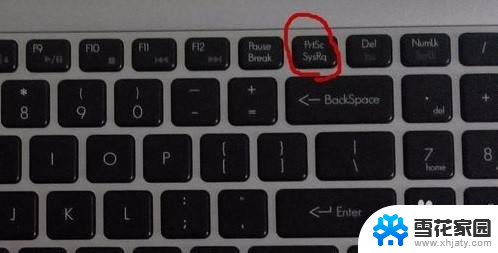 华硕电脑快捷键截屏 华硕笔记本快捷键截屏不起作用
华硕电脑快捷键截屏 华硕笔记本快捷键截屏不起作用2024-05-13
- 戴尔电脑快捷截屏键 戴尔电脑如何设置截图快捷键
- 苹果电脑win系统截屏 苹果电脑Windows系统截屏的常用快捷键
- 电脑截屏快捷键截图在哪 电脑截图快捷键保存在哪里
- 如何电脑滚动截屏 电脑滚动截屏的快捷键设置
- 截电脑全屏快捷键 电脑如何一键全屏截图
- dell电脑截屏 戴尔电脑截屏快捷键设置方法
- 打印机显示脱机状态怎么解决win0 打印机脱机无法打印怎么办
- window系统怎么设置锁屏密码 电脑桌面密码安全设置
- windows可以删除文件 笔记本文件删除方法
- 惠普windows七系统的电脑怎么恢复出厂设置? 笔记本电脑系统恢复方法
- window 10如何调电脑亮度 电脑屏幕亮度调节方法
- 电脑提示windows无法格式化怎么办 windows无法完成格式化的解决办法
电脑教程推荐